Grunnen til at SMS-meldinger forsvinner skyldes ofte tilfeller som at de slettes ved et uhell, feil med telefonens data, at noen låner telefonen din og deretter sletter meldingene, ... Men ikke bekymre deg for mye når SMS-meldinger går tapt. Fordi alle SMS-meldinger vil bli fullstendig gjenopprettet takket være de to metodene som er beskrevet nedenfor.
En ting å merke seg er at du bør gjenopprette SMS-meldinger så snart som mulig etter at de ble slettet, slik at meldingsdataene kan gjenopprettes så fullstendig som mulig.
Slik gjenoppretter du slettede meldinger på Android
Gjenopprett med MobiKin Doctor-programvare
MobiKin Doctor-programvaren på PC vil være din "redning" i tilfelle slettede SMS-meldinger. MobiKin Doctor er en gjenopprettingsprogramvare som støtter mer enn 2000 populære Android-enheter i dag (klikk her, velg Tekniske spesifikasjoner for å se listen over støttede Android-enheter).
Trinn 1: Finn og last ned MobiKin Doctor-applikasjonen, og installer den deretter.
Trinn 2: Velg Android Recovery i programvaregrensesnittet for å aktivere datagjenopprettingsfunksjonen på Android-telefoner.
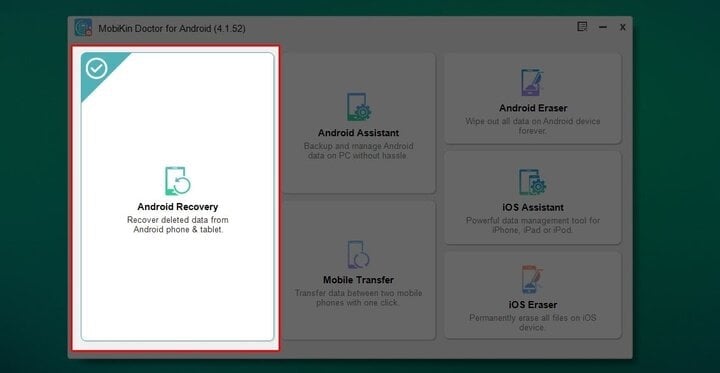
Trinn 3: Du kobler telefonen som skal gjenopprette SMS-meldinger til datamaskinen via kabel.
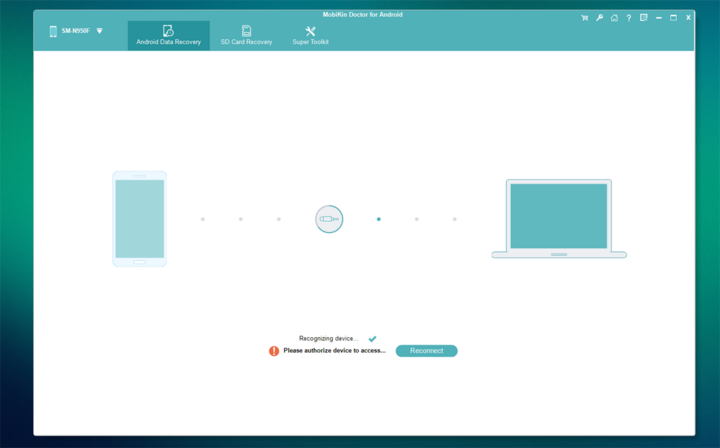
Trinn 4: Trykk på Tillat på telefonen din (hvis tilgjengelig)
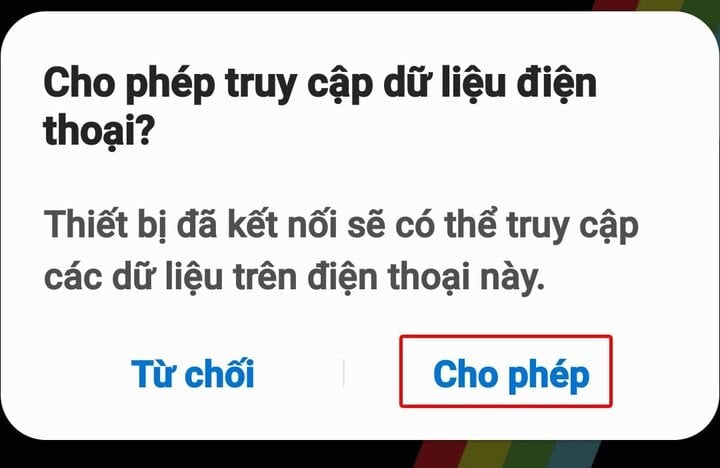
Trinn 5: I programvaregrensesnittet på PC-en velger du Meldinger (for å gjenopprette SMS-meldinger). I tillegg kan du velge andre elementer å gjenopprette, for eksempel:
- Anropslogger (anropshistorikk)
- Kontakter
Bilder
- Lydfiler
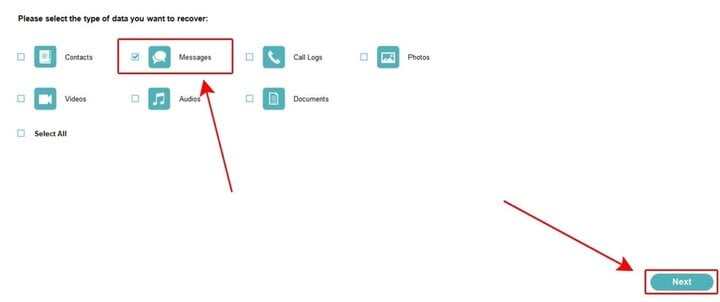
Trinn 6: Velg meldingene du vil gjenopprette, eller klikk på Meldinger (til venstre) for å velge alle tidligere slettede meldinger og klikk på "Gjenoppretting" for å gjenopprette.
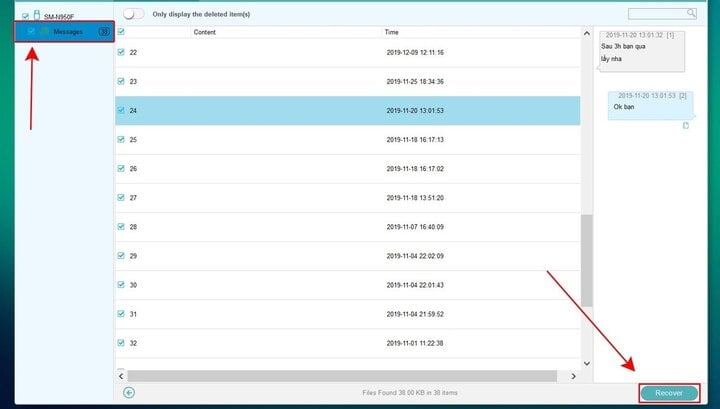
Gjenopprett slettede SMS-meldinger direkte på Android-telefonen
I tillegg til metoden ovenfor kan du også gjenopprette slettede SMS-meldinger ved hjelp av Googles sikkerhetskopifiler. Hvis du vil bruke denne metoden, må telefonen din først ha aktivert den automatiske sikkerhetskopieringsfunksjonen.
For å sjekke om telefonen din har SMS-sikkerhetskopi, følg trinnene nedenfor (instruksjonene er gjort på Samsung Galaxy-telefonen, andre enheter gjør det samme).
Trinn 1: I «Innstillinger»-delen av telefonen din velger du «Google» og deretter «Sikkerhetskopiering».
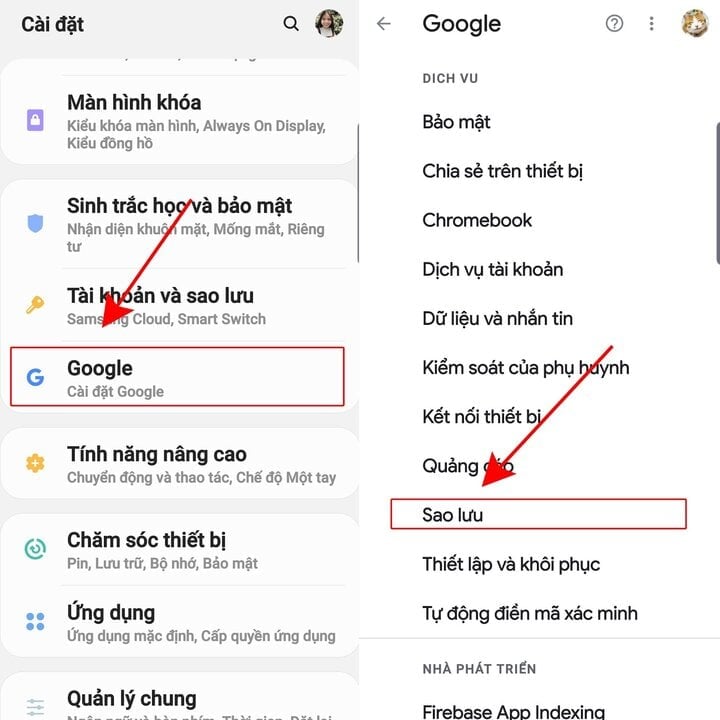
Trinn 2: Hvis telefonen din ikke har funksjonen «Sikkerhetskopier til Google Drive» aktivert, betyr det at telefonen din aldri har sikkerhetskopiert SMS-meldinger, og denne veiledningen kan ikke brukes.
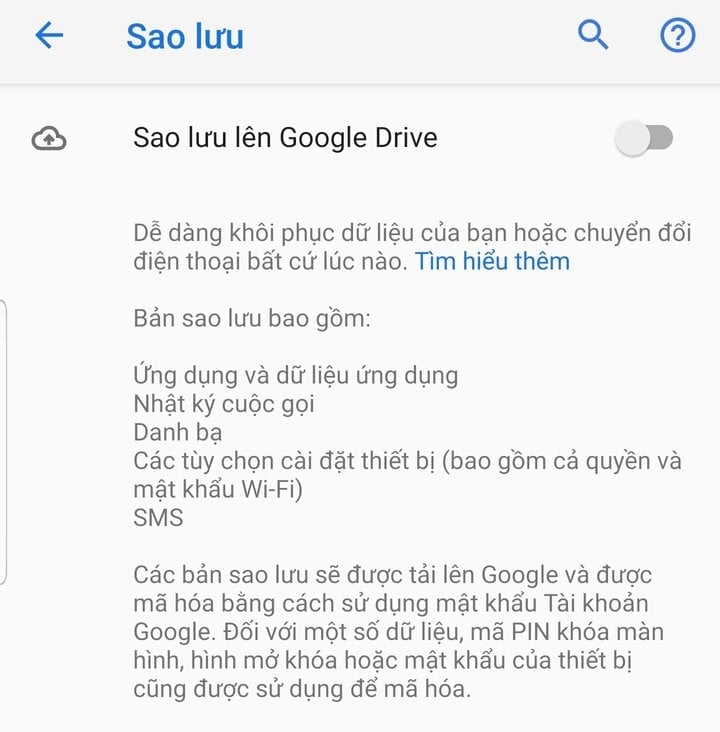
Trinn 3: Hvis telefonen din har sikkerhetskopierte SMS-meldinger, vil du se Sikkerhetskopiering... Velg den, så vil du se SMS-meldingene ble sikkerhetskopiert før hvilken tidsperiode
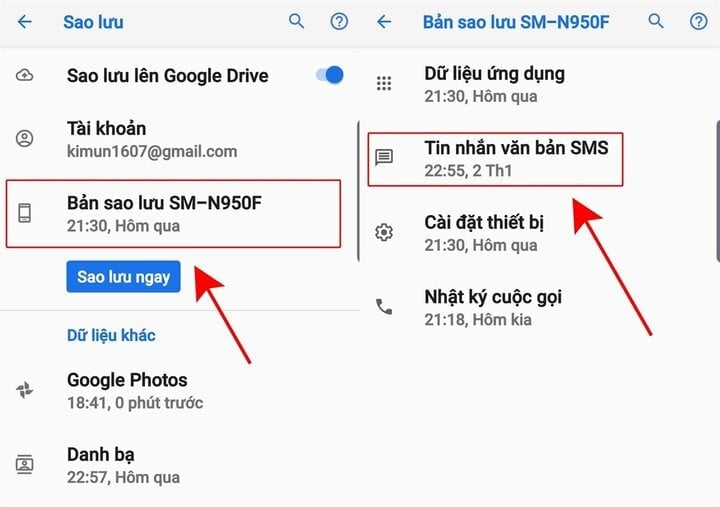
Trinn 4: Nå må du gjenopprette telefonen, deretter logge inn på Google-kontoen din igjen og velge å gjenopprette fra sikkerhetskopi. I eksemplet ovenfor er det «SM-N950F Sikkerhetskopi».
Merk: SMS-er som er sikkerhetskopiert på den nåværende Android-versjonen, kan ikke gjenopprettes på Android-oppdateringer eldre eller høyere enn den. For eksempel: Du har en SMS-sikkerhetskopi på Android 9, men du vil gjenopprette SMS-meldinger på Android-enheten din, men det er ikke mulig.
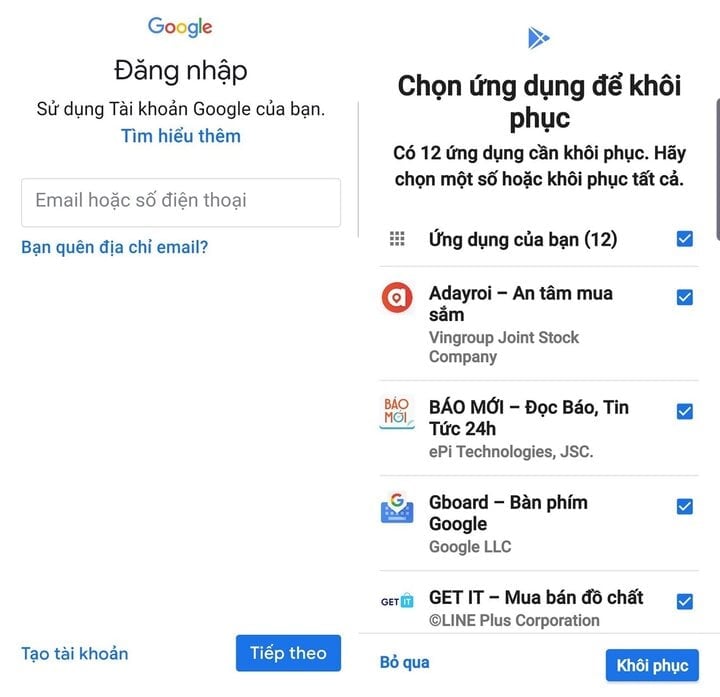
Khanh Son (syntese)
[annonse_2]
Kilde







![[Foto] Da Nang: Vannet trekker seg gradvis tilbake, lokale myndigheter benytter seg av oppryddingen](https://vphoto.vietnam.vn/thumb/1200x675/vietnam/resource/IMAGE/2025/10/31/1761897188943_ndo_tr_2-jpg.webp)



































































































Kommentar (0)